
William Charles
0
3678
580
Christian Cawley tarafından 30 Mart 2017 tarihinde güncellenmiştir.
Bilgisayarınıza uzaktan bağlanmanız mı gerekiyor? Belki de farklı bir odadasınız ve ondan bir dosya almanız gerekiyor - aynı ağda olduğunuz sürece, hangi işletim sistemini kullanıyor olursanız olun, bu işlemi yapmak kolay olmalı.
Birçok Linux kullanıcısı SSH'yi uzak bağlantıları olarak görüyor Başlangıç Kılavuzu Linux'ta SSH Ayarlama ve Kurulumunuzu Test Etme Başlangıç Kılavuzu Linux'ta SSH Ayarlama ve Kurulumunuzu Test Etme Muhtemelen öğrenebileceğiniz en önemli Linux araçlarından biri SSH'dir. Sanki doğrudan üzerindeymişsiniz gibi farklı bir makine. Sizi temel bir kurulumdan geçireceğiz. seçim aracı, ancak komut satırına grafiksel bir kullanıcı arayüzü (GUI) tercih ederseniz, endişelenmeyin: Ubuntu sizin için de bir seçenek sunar.
Ubuntu Uzak Masaüstü'nü kullanmak, masaüstünüz üzerinde başka bir bilgisayardan tam kontrol sağlar: Linux, macOS veya Windows. Ekranda ne olduğunu görecek, fareyi hareket ettirebilecek ve hatta yazabileceksiniz! Hepsinden iyisi, özellik işletim sistemine varsayılan olarak yerleşiktir, bu nedenle bir şey yüklemeniz gerekmez.
Hadi kontrol edelim!
Ubuntu Uzak Masaüstü'nü Açma
Basitçe söylemek gerekirse, Ubuntu'nun Uzak Masaüstü sürümünü açmak daha kolay olamazdı. Bir şey yüklemeniz gerekmez: ihtiyacınız olan her şey yerleşiktir. Arama ve gir masaüstü paylaşımı, sonra tıklayın Masaüstü Paylaşımı. Size basit bir seçenekler penceresi sunulur..
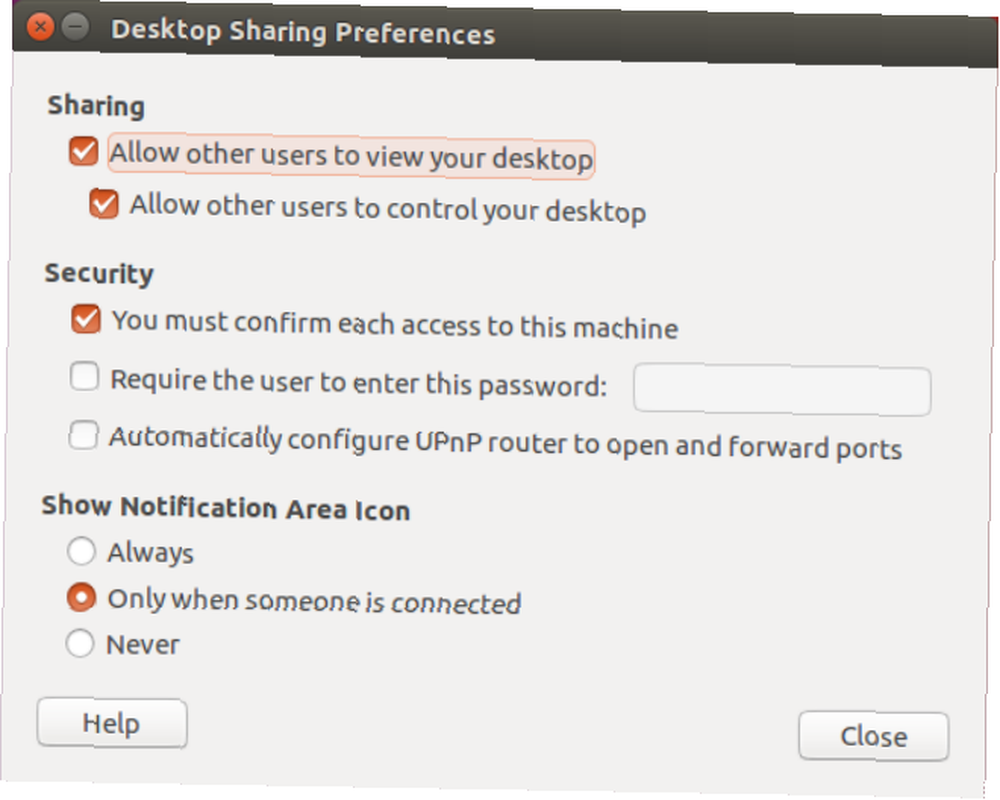
Sadece kontrol et Diğer kullanıcıların masaüstünüzü görmesine izin ver seçeneği. Diğer kullanıcıların bilgisayarınızı kontrol edebilmesini istiyorsanız, Diğer kullanıcıların masaüstünüzü denetlemesine izin verin buton.
Bu pencere aynı zamanda size birkaç güvenlik seçeneği sunar. Bir şifreyi etkinleştirmeniz şiddetle tavsiye edilir, ancak en azından makinenize bağlanan herhangi birinin devam etmeden önce izninize ihtiyacı olacak şekilde ayarlamanız gerekir..
Uzaktan bağlantıyı etkinleştirdiğiniz andan itibaren IP adresiniz size PC’de IP Adresi Nasıl İzlenir ve Kendi IP Adresinizi Nasıl Bulunur? PC’ye IP Adresini Nasıl İzler ve Kendi IP Adresinizi Nasıl Bulunur? bilgisayarınızın adresi? Belki başka bir bilgisayarın nerede olduğunu keşfetmek istersiniz? Size bir bilgisayarın IP adresini daha fazla anlatan çeşitli ücretsiz araçlar mevcuttur. yerel ağda. Bunu yaz.
Ubuntu'nun uzak masaüstü teknolojisi, mevcut VNC standardını temel almaktadır. Bu, herhangi bir VNC istemcisini kullanarak bir Ubuntu uzak masaüstüne bağlanabileceğiniz anlamına gelir. Etrafta birkaç VNC istemcisi var, bu yüzden herhangi bir platformda favoriniz varsa, bunu zaten Ubuntu'ya bağlamak için kullanabilirsiniz. Ayrıca bir Ahududu Pi bilgisayara bağlanmak için VNC'yi (SSH'yi de kullanabilirsiniz) VNC, SSH ve HDMI: Ahududu Pi'nizi Görüntülemek İçin Üç Seçenek VNC, SSH ve HDMI: Ahududu Pi'nizi Görüntülemek İçin Üç Seçenek Ahududu Pi dikkat çekicidir küçük bilgisayar, ancak ayarlamak ve monitörünüze bağlamak için zaman alıcı olabilir. .
Eğer favoriniz yoksa okumaya devam edin; bittiğinde bir tane bulacaksın.
Ubuntu / Linux'tan Bağlanma
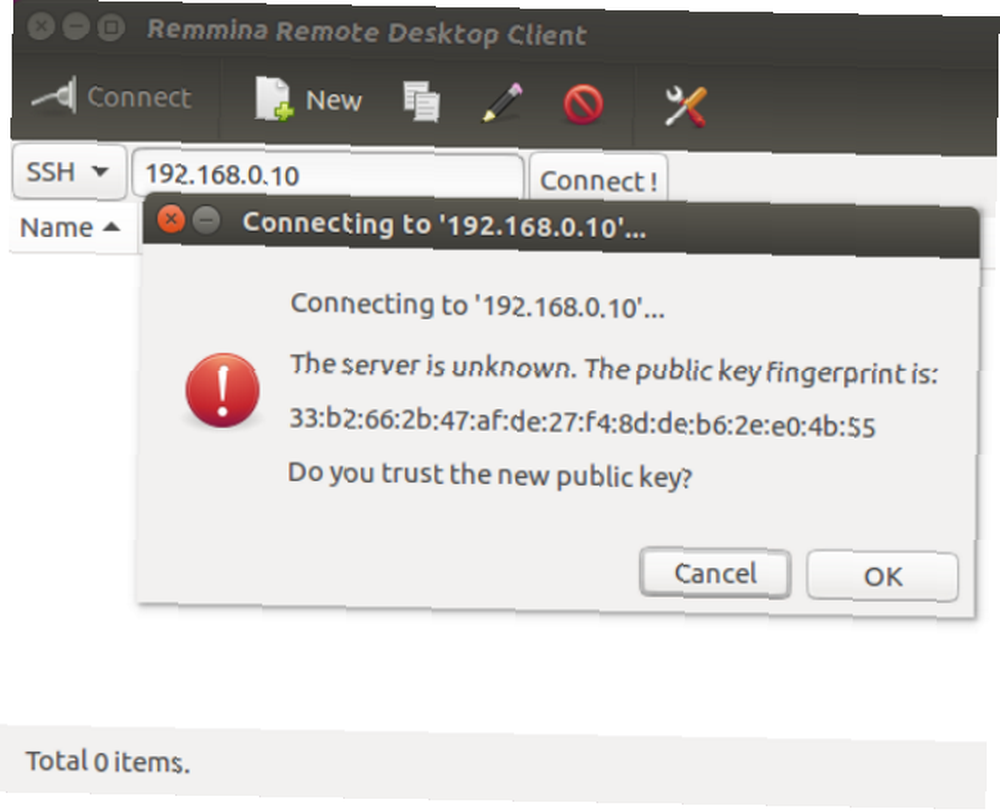
Ubuntu ve çoğu Linux dağıtımı, varsayılan olarak VNC uyumlu bir uzak masaüstü görüntüleyici ile birlikte gelir..
Bu programı tıklayarak bulabilirsiniz. Arama ve girme uzak. İlk sonuç, Remmina Uzak Masaüstü İstemcisi ihtiyacınız olan araçtır. Burada, ağınızdaki bir cihazın IP adresini girin. VNC, SSH, RDP ve NX, sol taraftaki açılır menü aracılığıyla burada kullanabileceğiniz tüm bağlantı protokolleridir. (SSH ile bağlanırsanız, yukarıdaki ekrana benzer bir ekran görürsünüz; hedef bilgisayarın güvenli olduğundan memnunsanız devam etmek için Tamam'ı tıklayın.)
Cihaz ekledikçe, listeye kaydedilirler, böylece daha sonra hızlı bir şekilde erişebilirsiniz..
Ağınızdaki diğer Ubuntu masaüstlerine bağlanmak için bu aracı kullanın; o bilgisayarı uzaktan kontrol ediyor olacaksınız. Bu araç, VNC istemcisi kurulu olan herhangi bir bilgisayarı kontrol etmek için de kullanılabilir.
Windows'dan Bağlanma
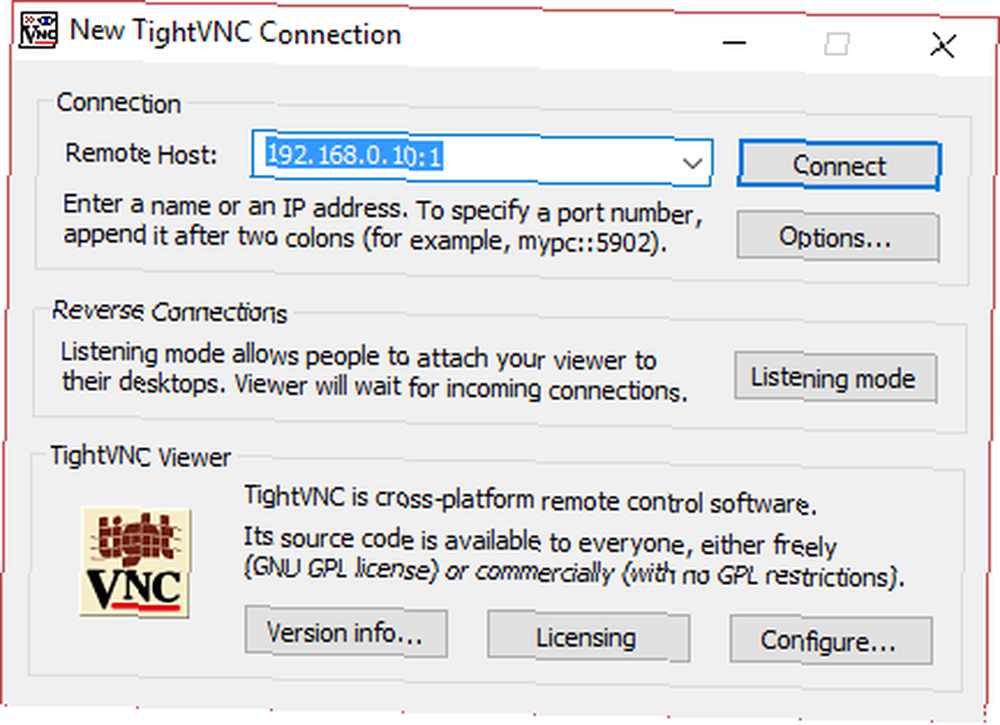
Ubuntu bilgisayarınızı bir Windows bilgisayardan kontrol etmek ister misiniz? Endişelenme; Mümkün olandan daha fazla. Windows bilgisayarınızda TightVNCViewer [Artık Kullanılamaz] gibi bir VNC istemcisi kurmanız yeterli olacaktır. Daha sonra IP adresinizi girerek Ubuntu makinenize bağlanabilirsiniz. Windows’tan Ubuntu’ya uzak masaüstü bağlantısı kurma hakkındaki kılavuzumuzu kontrol edin Windows’tan Ubuntu’ya Uzak Masaüstü Erişimi Nasıl Sağlanır? Windows’tan Ubuntu’ya Uzak Masaüstü Erişimi Nasıl Kurulur Windows’tan Ubuntu ev bilgisayarınıza başka bir yerden uzaktan erişmek ister misiniz? Windows'tan Ubuntu'ya uzaktan erişmenin yolu. tüm detaylar için.
MacOS'tan Bağlanma
Ubuntu makinelerine bağlanmak isteyen Mac kullanıcıları dahili VNC Viewer aracını kullanmalıdır. Yine, Ubuntu makinenize bağlanmak IP adresinizi girmekle ilgili basit bir meseledir, ancak Mac'te VNC kullanımı hakkında derinlemesine bilgi edinmek istiyorsanız, Mac’te Mac’te kolay uzaktan masaüstü desteği hakkındaki makaleye göz atmanız gerekir. Mac'te Kolay Uzaktan Destek Kurulumu Mac'ta Kolay Uzaktan Destek Kurulumu
Evden Uzakta Bağlanabilir misiniz?
İşten uzaktayken Ubuntu makinenize bağlanmak ister misiniz? Bu biraz daha zor ama tamamen imkansız değil. Statik bir IP'ye veya DynDNS gibi bir hizmetten dinamik bir adrese ihtiyacınız olacak. Buraya girebilirdim, ancak bilgisayarınızı başlatmak için DynDNS'i kullanmaya başlayabilmeniz için gereken her şeyden daha fazla bilgi içeren bir makale yazdım. Hepsinden iyisi, bu makale zaten birkaç örnekte VNC ile ilgileniyor.
Farklı bir seçenek için, Ubuntu ve Debian Debian ile Ubuntu: Dizüstü Bilgisayarlar, Masaüstü Bilgisayarlar ve Sunucular için En İyi Linux Distro: Debian vs. Ubuntu: Dizüstü Bilgisayarlar, Masaüstü Bilgisayarlar ve Sunucular için En İyi Linux Distro: Yeni bir proje için Linux işletim sistemi düşünüyor musunuz? Debian ve Ubuntu, bir Linux PC, dizüstü bilgisayar veya sunucu için mükemmel seçimlerdir. Ama hangisi en iyisi? farklı kullanımlar için.
Image Credit: Shutterstock.com üzerinden Minerva Studio











